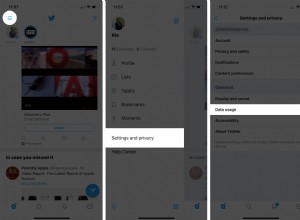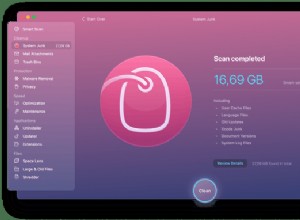Search Marquis هو نسخة مطورة من فيروس إعادة توجيه Bing. بصفته مخترقًا للمتصفح ، فإنه يتسبب في تغييرات غير مرغوب فيها في المتصفح وعمليات إعادة توجيه لا نهاية لها. إن وجودها على جهاز Mac الخاص بك ليس فقط أمرًا مزعجًا ولكنه غير آمن. على الرغم من أن Search Marquis لن يفسد نظامك ، إلا أنه قد يسرق بياناتك الشخصية ويفتح الباب أمام المزيد من التهديدات الخطيرة.
قد يمثل تنظيف الكمبيوتر المخترق من التعليمات البرمجية الضارة تحديًا كبيرًا. سأوضح لك اليوم كيفية إزالة Search Marquis من Mac وحماية جهازك من الهجمات المستقبلية.
| الاسم | بحث ماركيز |
| الفئة | متصفح الخاطفين ، برامج الإعلانات المتسللة ، PUP |
| يُعرف أيضًا باسم | Searchmarquis.com |
| الأعراض | الإعلانات وعمليات إعادة التوجيه غير المرغوب فيها إلى مواقع ويب مشكوك فيها ، ونتائج البحث التي تدعمها الإعلانات ، وتغيير إعدادات المتصفح الافتراضية ، وبطء النظام |
| طريقة العدوى |
التجميع ، التثبيتات المجانية ، مشاركة الملفات من نظير إلى نظير ، الإعلانات الخادعة |
| تلف النظام | المتصفحات المخترقة وتتبع البيانات |
| إزالة | CleanMyMac X ، Malwarebytes |
ما هو ماركيز؟
Search Marquis هو برنامج خاطف للمتصفح ومن المحتمل أن يكون برنامجًا غير مرغوب فيه (PUP) يتظاهر بأنه امتداد مفيد. تدعي أنها تعمل على تحسين تجربة البحث والتصفح. ولكن بدلاً من تقديم خدمة لا تشوبها شائبة ، يتسلل التطبيق إلى جهاز Mac الخاص بك ويحول تصفحك إلى كابوس. وإليك كيف يعمل:
- الاستيلاء على المتصفحات الخاصة بك
- تثبيت الوظائف الإضافية الضارة
- إظهار الإعلانات المنبثقة المريبة واللافتات والروابط في النص
- عمليات إعادة التوجيه إلى مواقع الويب التي يُحتمل أن تكون ضارة
بمجرد التثبيت ، تقوم الأداة المارقة بتعديل إعدادات المتصفح دون إذنك. يقوم بتغيير الصفحة الرئيسية ومحرك البحث وصفحة علامة التبويب الجديدة إلى موقع الويب الخاص به. نتيجة لذلك ، تقوم بزيارته بشكل متكرر. والأسوأ من ذلك كله ، أنه لا يمكنك التراجع عن التغييرات.
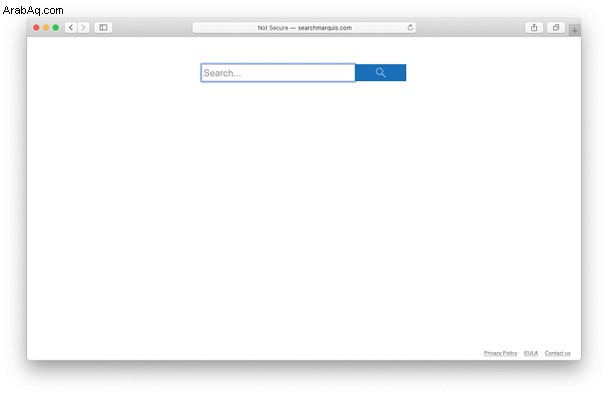
تميل هذه التطبيقات الزائفة مثل Search Marquis إلى استغلال محرك بحث Bing لتبدو أكثر شرعية. ولكن قبل إعادة التوجيه إلى Bing ، فإنهم يقودونك عبر مجموعة من المواقع المشكوك فيها. بهذه الطريقة ، يقوم بعض الأشخاص في الصين بإعادة توجيه حركة المرور وتحقيق إيرادات.
التجميع هو تقنية التوزيع الرئيسية المستخدمة لإصابة الآلات بـ PUPs. لتجنب إدخال أي تطبيقات ضارة إلى جهاز Mac الخاص بك ، انتبه لما توافق على تثبيته. بدلاً من تسريع العملية من خلال تخطي الخطوات ، اختر دائمًا التثبيت المخصص أو المتقدم.
يمكن أن يقلل Search Marquis بشكل كبير من أداء النظام ، ويزيد تحميل وحدة المعالجة المركزية (CPU) ، ويجمد متصفحك. علاوة على ذلك ، قد يجمع المحتالون البيانات المتعلقة بالمتصفح من جهاز الكمبيوتر الخاص بك (عنوان IP ، واستعلامات البحث ، وسجل التصفح ، وما إلى ذلك)
طريقتان لحذف Search Marquis من جهاز Mac الخاص بك
هناك طريقتان للتخلص من متصفح الخاطفين:يدوي وتلقائي. إذا كان لديك وقت فراغ وطاقة للتعامل مع إعدادات النظام ، فابدأ بالإزالة اليدوية. تأكد من نقل التعليمات بالترتيب المحدد.
بدلاً من ذلك ، يمكنك تقديم سريع إلى الخطوة 4 للإزالة التلقائية باستخدام CleanMyMac X.
كيفية حذف ماركيز البحث في 4 خطوات
الخطوة 1. إرسال التطبيقات الضارة إلى سلة المحذوفات
- انقر على القائمة "انتقال" في Finder واختر "أدوات مساعدة". أو بدلاً من ذلك ، اضغط مع الاستمرار على Shift-Command-U اختصار لوحة المفاتيح.
- افتح مراقب النشاط واخرج من أي عمليات متعلقة بماركيز البحث بالضغط على زر "فرض الإنهاء"
 في شريط الأدوات.
في شريط الأدوات.
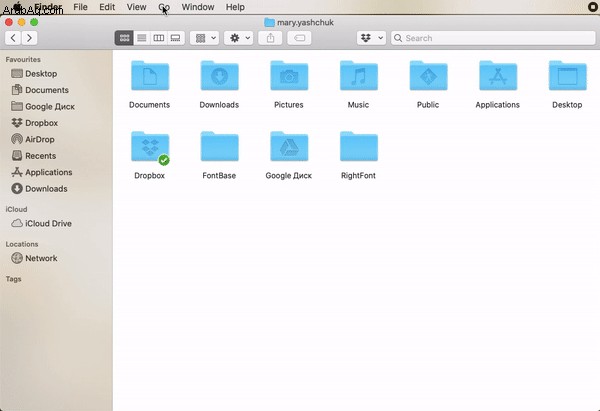
- توجه إلى قائمة Go> التطبيقات ( Shift-Command-A )
- حدد أي تطبيقات حديثة لا تتذكر تثبيتها.
- اسحبها إلى المهملات.
الخطوة الثانية. تحقق من عناصر تسجيل الدخول المريبة وأزلها
- انتقل إلى قائمة Apple> تفضيلات النظام> المستخدمون والمجموعات.
- اختر علامة التبويب عناصر تسجيل الدخول.
- إذا لاحظت أي شيء يجب أن يكون هناك ، فحدد المربع المجاور له وانقر على الزر "-".
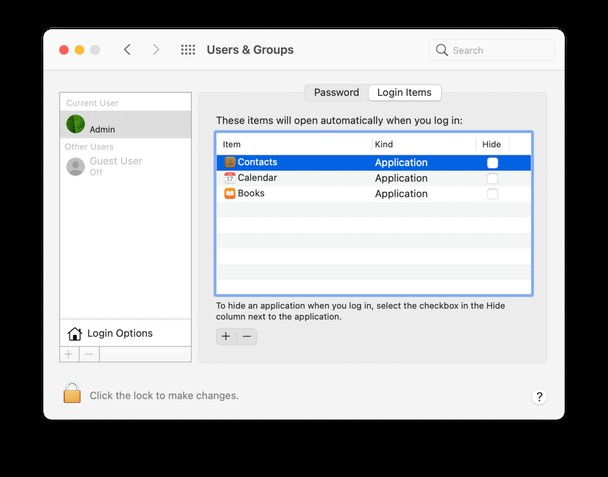
الخطوة الثالثة. تخلص من بقايا البرامج الضارة
- اذهب إلى قائمة انتقال> انتقل إلى مجلد ( Shift-Command-G ) لفتح نافذة Go to Folder.
- انسخ أسماء المجلدات التالية والصقها في مربع البحث. اضغط على Go بعد كل واحد.
~/Library/LaunchAgents
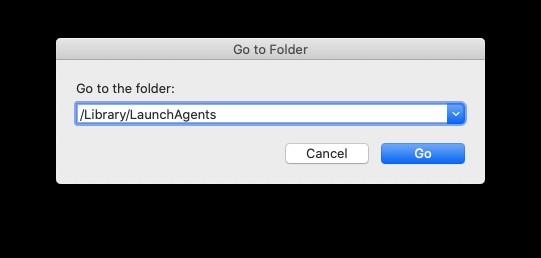
/Library/LaunchDaemons
/Library/Application Support
~/Library/Application Support
- افحص كل مجلد بحثًا عن العناصر التي تحتوي على "علامة بحث" في أسمائها.
- إذا وجدت أيًا منها ، في سلة المهملات. كن حذرًا بشكل خاص لأن حذف ملفات تكوين النظام عن طريق الخطأ قد يؤدي إلى تعطل النظام.
الخطوة 4. استعادة المتصفحات المخترقة
أخيرًا ، دعنا نعيد المتصفح إلى الإعدادات الافتراضية ونزيل أي ملحقات تبدو في غير محلها.
سفاري
- انتقل إلى قائمة Safari> التفضيلات.
- اختر علامة التبويب "الإضافات". ابحث عن امتداد مرتبط بـ Search Marquis ، وحدده ، ثم اضغط على Uninstall.
- ارجع إلى علامة التبويب "عام". اكتب موقع الويب المفضل في حقل الصفحة الرئيسية.
- بعد ذلك ، انتقل إلى علامة التبويب "بحث" واختر محرك البحث.
كروم
- انتقل إلى
chrome://extensions. ابحث عن امتداد متعلق بالبرامج الضارة وانقر على "إزالة" بجواره. - الآن ، قم بالتبديل إلى
chrome://settings. - اختر عند البدء في الشريط الجانبي لتعيين صفحة البداية المفضلة لديك.
- بعد ذلك ، انتقل إلى محرك البحث واختر المحرك الذي تريد استخدامه.
Mozilla Firefox
- توجه إلى
about:addonsوحدد الامتدادات. - إذا رأيت إضافة لا تعرفها ، فانقر على رمز النقاط الثلاث بجوارها واختر "إزالة".
- انتقل إلى
about:preferences. إعادة تعيين الصفحة الرئيسية ومحرك البحث الذي تريد استخدامه.
يبدو أن هناك الكثير من العمل؟ حتى لو أكملت كل هذه الخطوات ، فقد تتسلل بعض العناصر الخبيثة عبر الثغرات. لإزالة دقيقة وخالية من المتاعب ، افحص جهاز Mac باستخدام أداة موثوقة لمكافحة البرامج الضارة.
لحسن الحظ ، يمكن للعديد من التطبيقات التعرف على Search Marquis اليوم. CleanMyMac X - أداة للمطور الشهير MacPaw ، يمكنها القيام بالمهمة بسهولة.
كيفية تدمير بحث ماركيز باستخدام CleanMyMac X
تطبيق منظف Mac هذا ، على الرغم من احترامه ، موثق من Apple ، لذا فهو نهج آمن مؤكد للمحاولة. يزيل CleanMyMac X أي عناصر ضارة وينظف جهاز Mac الخاص بك من مختلف أنواع الفوضى الرقمية. إليك كيفية عمل إزالة البرامج الضارة:
- قم بتنزيل CleanMyMac X - احصل على نسختك هنا مجانًا.
- ابدأ تشغيله وانتقل إلى علامة التبويب "إزالة البرامج الضارة".
- اضغط على Scan لبدء عملية الاكتشاف.
- بمجرد الانتهاء ، اضغط على "إزالة" لحذف البرامج الضارة مرة واحدة وإلى الأبد.
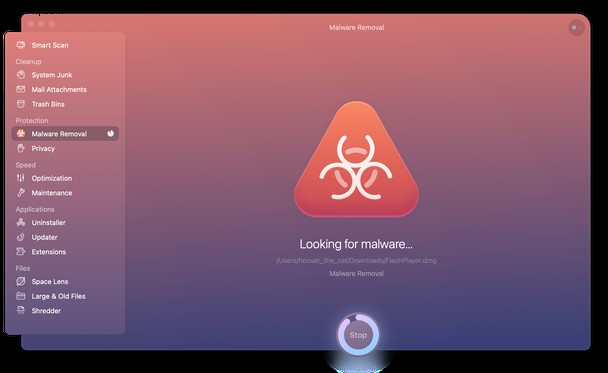
الآن ، تحقق من المستعرضات الخاصة بك ، أو الأفضل ، قم بإعادة تشغيل جهاز Mac الخاص بك. يجب ألا يكون هناك أي أثر لـ Search Marquis على جهاز Mac الخاص بك. إذا كان متصفحك لا يزال يعيد توجيهك إلى مواقع مشكوك فيها ويعرض إعلانات متعددة ، ففكر في إعادة تعيين إعداداته الافتراضية. يوفر CleanMyMac X الوقت ويتيح لك إعادة تعيين متصفحك بالكامل في بضع نقرات:
- افتح CleanMyMac X وانتقل إلى Uninstaller.
- حدد المربع بجوار Chrome أو Firefox.
- انقر فوق الأسهم الموجودة على يسار إلغاء التثبيت.
- اختر إعادة تعيين واضغط على زر إعادة التعيين.
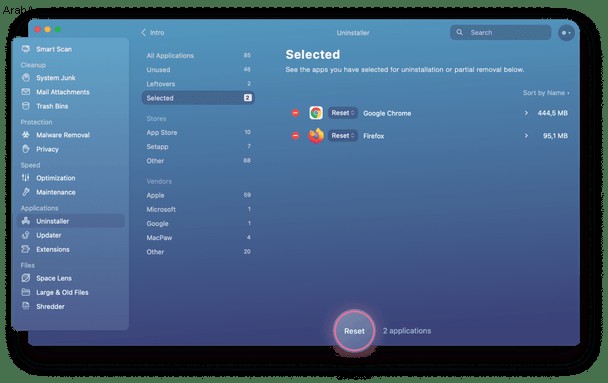
يوفر CleanMyMac X أيضًا حماية في الوقت الفعلي لفحص نظامك بحثًا عن التهديدات في الخلفية. ستكتشف على الفور ما إذا كان يكشف عن أي نشاط غير عادي. لإعداد فحص الخلفية والحفاظ على حماية جهاز الكمبيوتر الخاص بك:
- انتقل إلى قائمة CleanMyMac X> التفضيلات.
- حدد المربع بجوار الميزة التي تريد تطبيقها.
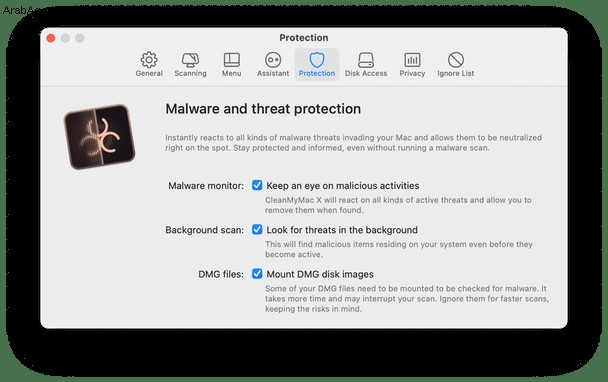
Search Marquis هو متصفح خاطف يتحكم بسرعة في المستعرضات الخاصة بك. يقوم بإعادة توجيه صفحتك الرئيسية ومحرك البحث الافتراضي إلى صفحة البحث الخاصة به ويعرض إعلانات متطفلة. والأسوأ من ذلك ، أنه قد يسرق بياناتك ويشاركها مع جهات خارجية.
اتبع الخطوات المذكورة أعلاه للتخلص من PUP واستعادة المستعرضات الخاصة بك. إذا كنت تفضل القيام بذلك تلقائيًا ، فانتقل إلى CleanMyMac X للحصول على المساعدة.